Jak wyświetlić ukryte pliki w systemie Windows 10
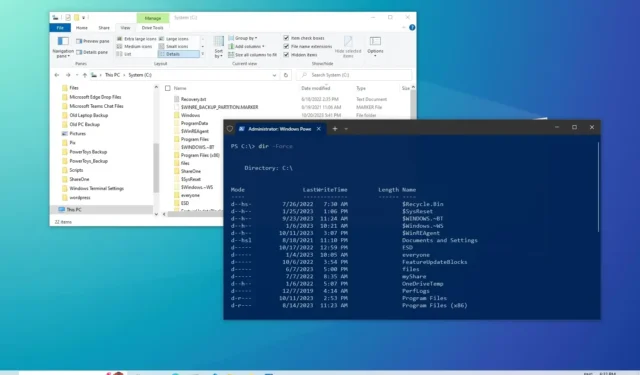
AKTUALIZACJA 21.10.2023: W systemie Windows 10 czasami może być konieczne wyświetlenie ukrytych plików w Eksploratorze plików lub w aplikacji wiersza poleceń, aby zmienić ustawienia systemu lub aplikacji. Zwykle te elementy są ukryte, aby uniknąć bałaganu lub przypadkowego usunięcia ważnych komponentów, które mogą uszkodzić system operacyjny.
Jeśli chcesz wyświetlić ukryte pliki i foldery, system Windows 10 oferuje wiele sposobów wykonania tego zadania za pomocą Eksploratora plików, wiersza poleceń, a nawet programu PowerShell.
W tym samouczku nauczę Cię prostych kroków, aby pokazać ukryte elementy w systemie Windows 10.
Pokaż ukryte pliki w systemie Windows 10
W systemie Windows 10 możesz wyświetlać ukryte pliki za pomocą Eksploratora plików i poleceń zmieniania ustawień lub rozwiązywania problemów. Oto, jak to zrobić.
1. Odkryj pliki w File Epxlorer
Aby wyświetlić ukryte pliki w Eksploratorze plików w systemie Windows 10, wykonaj następujące kroki:
-
Otwórz Eksplorator plików w systemie Windows 10.
-
Kliknij kartę Widok .
-
W sekcji „Pokaż/ukryj” zaznacz opcję Ukryte elementy .
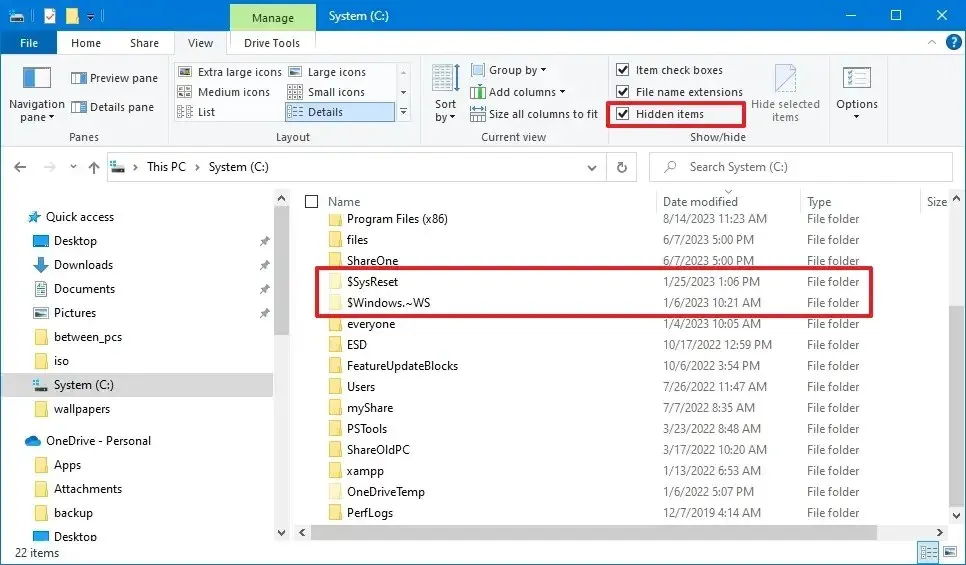
Po wykonaniu tych kroków Eksplorator plików pokaże ukryte i nieukryte elementy, ale w dalszym ciągu będzie ukrywał inne chronione pliki.
Pokaż ukryte chronione pliki
Aby wyświetlić ukryte chronione pliki systemu operacyjnego w systemie Windows 10, wykonaj następujące kroki:
-
Otwórz Eksplorator plików .
-
Kliknij kartę Widok .
-
Kliknij przycisk Opcje .
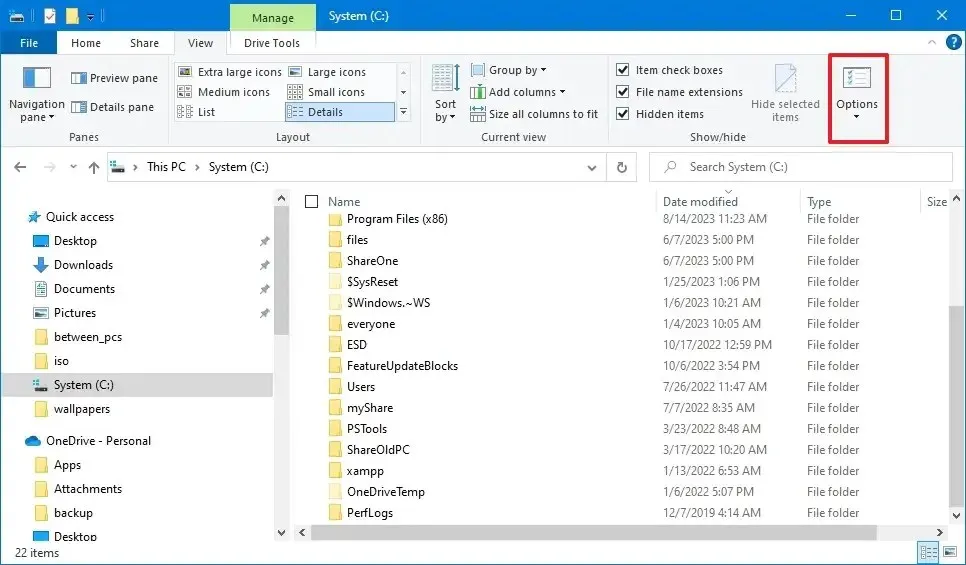
-
Kliknij kartę Widok .
-
W sekcji „Ustawienia zaawansowane” zaznacz opcję Pokaż ukryte, foldery i dyski .
-
Wyczyść opcję Ukryj chronione pliki systemu operacyjnego .
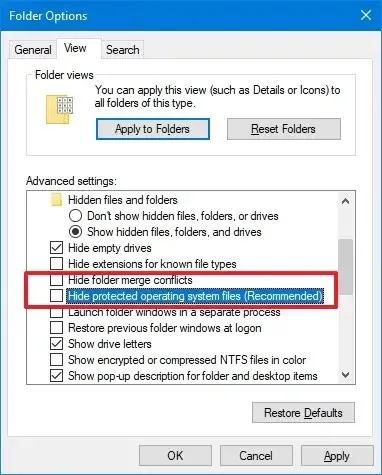
-
Kliknij przycisk Zastosuj .
-
Kliknij przycisk OK .
Po wykonaniu tych kroków będziesz teraz mógł zobaczyć ukryte pliki i chronione pliki systemu Windows 10 w Eksploratorze plików.
2. Odkryj pliki w wierszu poleceń
Aby wyświetlić ukryte pliki i foldery w wierszu poleceń, wykonaj następujące kroki:
-
Otwórz Start .
-
Wyszukaj Wiersz poleceń , kliknij prawym przyciskiem myszy górny wynik i wybierz opcję Uruchom jako administrator .
-
Wpisz następujące polecenie, aby wyświetlić listę ukrytych plików dla danej lokalizacji i naciśnij klawisz Enter :
dir /adh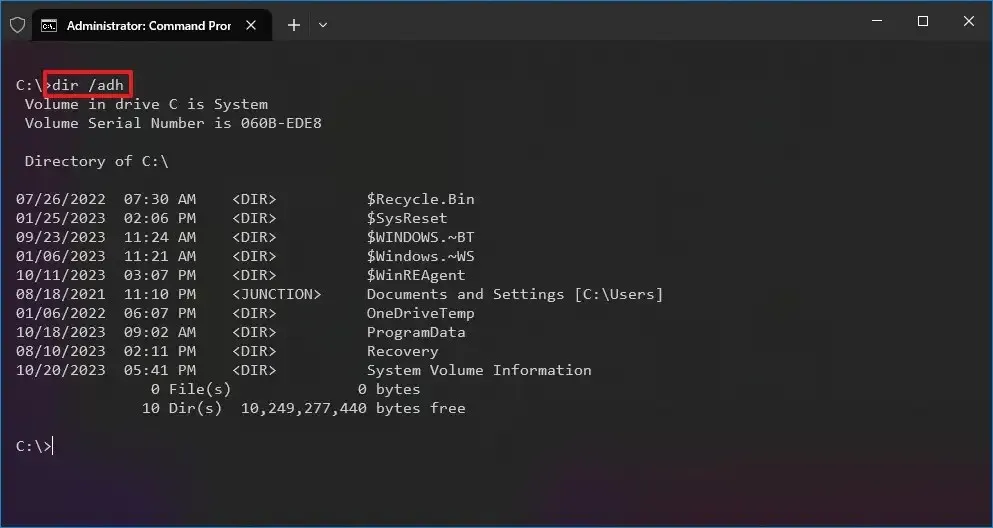
Podczas pracy z dirpoleceniem możesz wyświetlić ukrytą zawartość na kilka sposobów, korzystając z następujących przełączników:
- /a – pokazuje tylko ukryte foldery.
- /a:d – pokazuje tylko wszystkie katalogi.
- /a:h – pokazuje tylko wszystkie ukryte pliki.
- /adh – pokazuje kombinację powyższych opcji.
Po wykonaniu tych kroków polecenie umożliwi wyświetlenie ukrytych plików i folderów w wierszu poleceń bez zmiany ustawień Eksploratora plików.
3. Odkryj pliki z PowerShell
Aby utworzyć listę ukrytych i chronionych plików systemu operacyjnego za pomocą programu PowerShell, wykonaj następujące kroki:
-
Otwórz Start .
-
Wyszukaj PowerShell , kliknij prawym przyciskiem myszy górny wynik i wybierz opcję Uruchom jako administrator .
-
Wpisz następujące polecenie, aby wyświetlić wszystkie ukryte pliki i foldery dla danej lokalizacji, a następnie naciśnij klawisz Enter :
dir -Force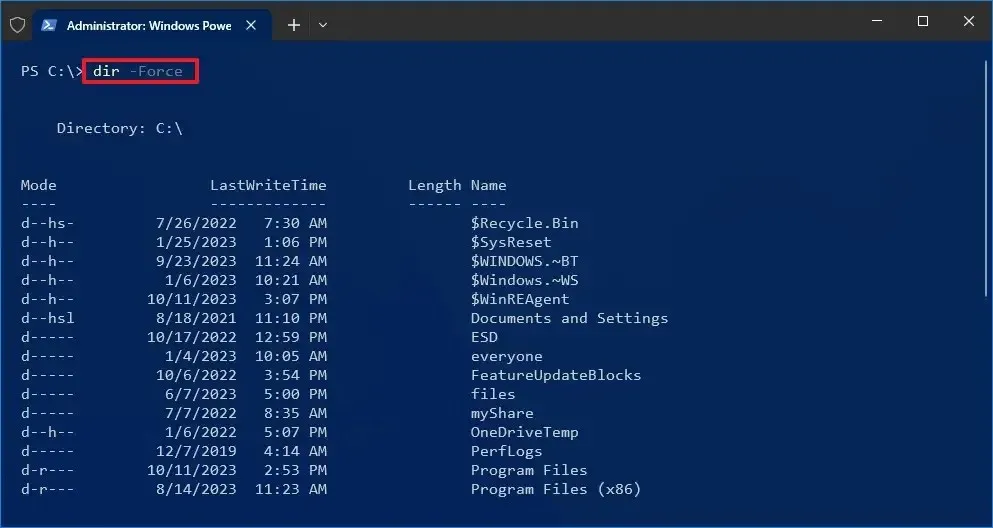 /li>
/li>
Po wykonaniu tych kroków polecenie wyświetli ukryte pliki i foldery, ale nie zmieni opcji folderów w Eksploratorze plików.
Ten przewodnik koncentruje się na systemie Windows 10, ale ta funkcja jest dostępna od dawna, więc opisane kroki będą działać również w systemach Windows 8.1, Windows 7 i starszych wersjach.
Aktualizacja z 21 października 2023 r.: Niniejsze instrukcje zostały zaktualizowane, aby zapewnić dokładność i uwzględnić nowe zmiany.



Dodaj komentarz